Хотите навсегда удалить свою учетную запись LinkedIn? Вы нашли старый аккаунт, который больше не актуален для вас? Вы хотите удалить свою текущую учетную запись и начать заново? Независимо от того, по какой причине вам нужно навсегда стереть свою учетную запись LinkedIn, это руководство покажет вам, как это сделать.

Несмотря на то, что LinkedIn является социальной сетью, это отличное место для общения, где полно позитивных людей, стремящихся развивать карьеру и создавать сети профессиональных контактов. Помогает то, что LinkedIn полон профессионалов, а не случайных людей, и что участники в основном рабочие, профессионалы отрасли и профессиональные субъекты.
Есть много причин, по которым вы можете захотеть удалить свою учетную запись LinkedIn, от закрытия до сброса вашей карьеры. В то время как большинство социальных сетей пытаются сохранить вашу информацию, как терьер держится за мяч, LinkedIn отличается. Он свободно позволит вам перейти в спящий режим или удалить свою учетную запись.

Обратите внимание, что запрос на удаление всегда будет успешным, но он считается запросом, поскольку вы можете восстановить свою учетную запись LinkedIn в течение определенного периода времени.
Оглавление
Окончательное удаление вашей учетной записи LinkedIn
Если вы решите удалить свою учетную запись LinkedIn навсегда, она также удалит ваш профиль, фотографии, контакты и все, что связано с вашей жизнью в LinkedIn. Вы можете использовать это ярлык для закрытия вашей учетной записи LinkedInв котором говорится, что у вас есть 14 дней, чтобы восстановить его, и что все рекомендации и одобрения, которые вы собрали, исчезнут навсегда.
На странице также упоминается, что вы должны сначала отменить свой статус «Премиум» и любую принадлежащую вам группу LinkedIn, прежде чем пытаться удалить свою учетную запись. После завершения этих процессов ваша учетная запись становится базовой учетной записью LinkedIn, которую вы можете удалить.
При использовании страницы закрытия учетной записи LinkedIn нажмите кнопку вверху с надписью «Закрыть учетную запись», затем вы попадете в мастер закрытия, который проведет вас через процесс удаления учетной записи.
Другие способы закрыть учетную запись включают использование браузера или мобильного приложения. Вот как это сделать.
Как удалить свою учетную запись LinkedIn с помощью браузера
Многим пользователям проще закрыть свою учетную запись LinkedIn с помощью настольного браузера. Вот как это сделать.
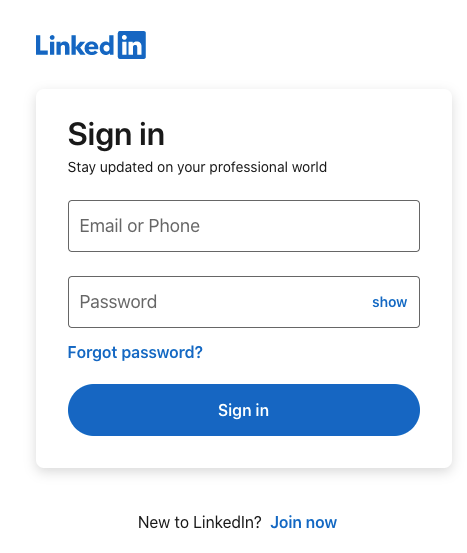





Вы по-прежнему будете видеть предупреждение об удалении данных и очень популярное заявление «Нам жаль, что вы уходите», но LinkedIn не будет слишком шуметь по поводу вашего ухода.
Как удалить свою учетную запись LinkedIn с помощью приложения
Вы также можете удалить свою учетную запись LinkedIn из приложения, если решите. Процесс почти такой же, как при использовании браузера.

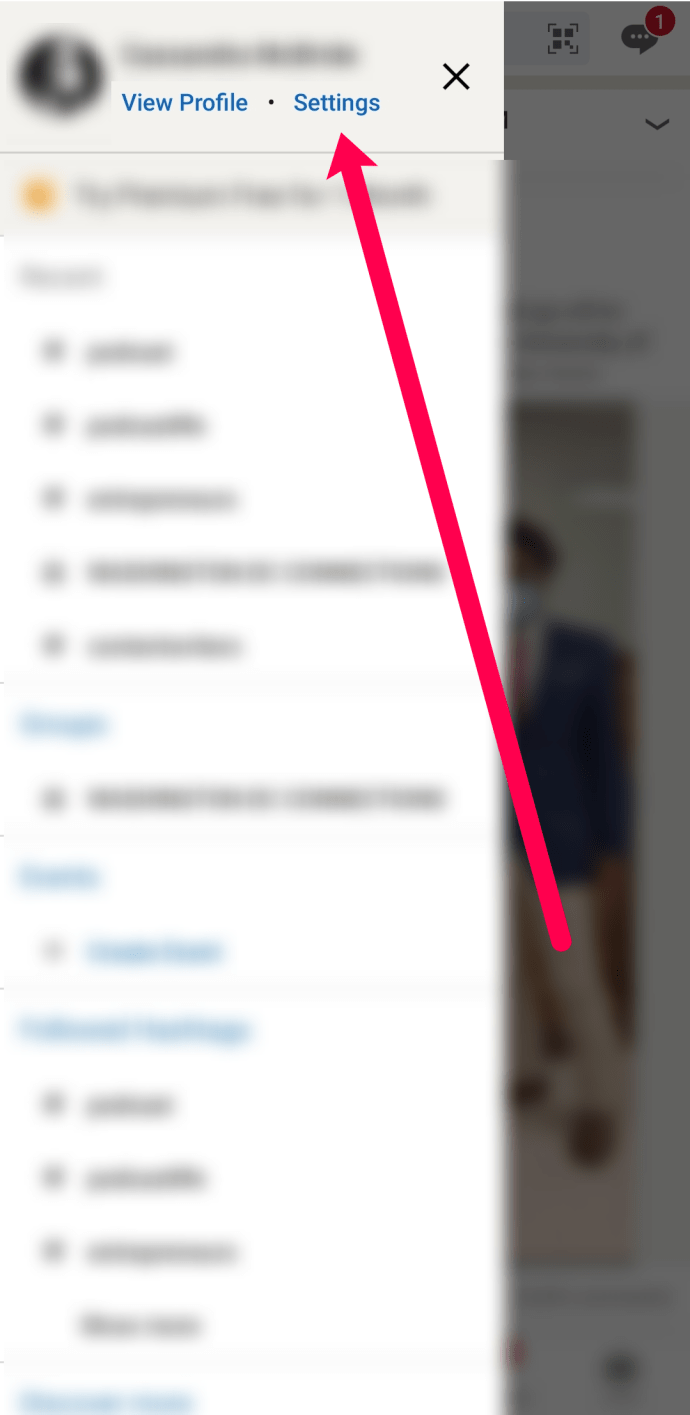


Как повторно открыть свою учетную запись LinkedIn
Закрытие учетной записи не является постоянным, пока не пройдет 14 дней. Заранее учетная запись ставится в очередь на удаление — механизм безопасности. С первого дня после запроса на удаление ваша учетная запись находится в очереди на удаление. У вас есть до 14 дней, чтобы передумать закрыть учетную запись LinkedIn Basic, если вы решите восстановить ее. Опять же, слово «Базовый» предполагает, что вы уже отменили статус «Премиум», лицензию на учетную запись «Премиум» или группу LinkedIn. По прошествии 14 дней ваша учетная запись официально исчезнет навсегда (во всяком случае, с вашей стороны)!
Если вы решите повторно открыть свою учетную запись LinkedIn в течение 14 дней, выполните следующие действия.
Как только вы успешно восстановите свою учетную запись LinkedIn, она будет немедленно повторно активирована. Если вы попытаетесь выполнить этот процесс через 14 дней после подачи запроса на удаление, повторная активация не удастся, и вы действительно окончательно удалите свою учетную запись LinkedIn Basic.
LinkedIn совершенно ясно относится к политике данных, и они справедливо относятся к удалению вашей учетной записи и ваших данных. Хотя большая часть данных удаляется, в Условиях и положениях говорится, что некоторые из них будут сохранены, но анонимизированы.
Часто задаваемые вопросы
Могу ли я временно деактивировать свою учетную запись?
Абсолютно! Выберите вариант «Спящий режим учетной записи», а не закрывайте свою учетную запись LinkedIn. Эта опция удаляет ваш профиль, чтобы другие пользователи не могли его видеть. Однако другие могут видеть имя «Участник LinkedIn» при просмотре ваших сообщений или их отправке вам, просмотре ваших сообщений и комментариев, а также при просмотре сделанных вами рекомендаций и подтверждений.
LinkedIn не указывает срок, на который вы можете перевести свою учетную запись в спящий режим, но говорит, что вы можете повторно активировать ее через 24 часа. Когда вы будете готовы восстановить свою учетную запись, просто войдите в нее. Ваша учетная запись выйдет из спящего режима со всеми сообщениями, содержимым и информацией профиля.
Если я окончательно удалю свою учетную запись LinkedIn, смогу ли я восстановить какую-либо информацию?
К сожалению, не через 14 дней. Если вы удалили свою учетную запись и чувствуете, что потеряли важную информацию или хотели бы восстановить ее, это невозможно сделать в течение первых 14 дней.
Что произойдет с вашими данными после того, как вы закроете свою учетную запись LinkedIn?
Большинство социальных сетей печально известны тем, что собирают столько данных, сколько им может сойти с рук, и очень неохотно отдают их, когда вы хотите уйти. Что касается LinkedIn, Раздел 4.3 условий использования LinkedIn очень ясно, что происходит. Данные хранятся около 30 дней, а затем удаляются.

